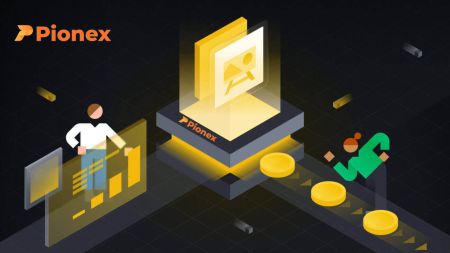So eröffnen Sie ein Konto und heben von Pionex ab
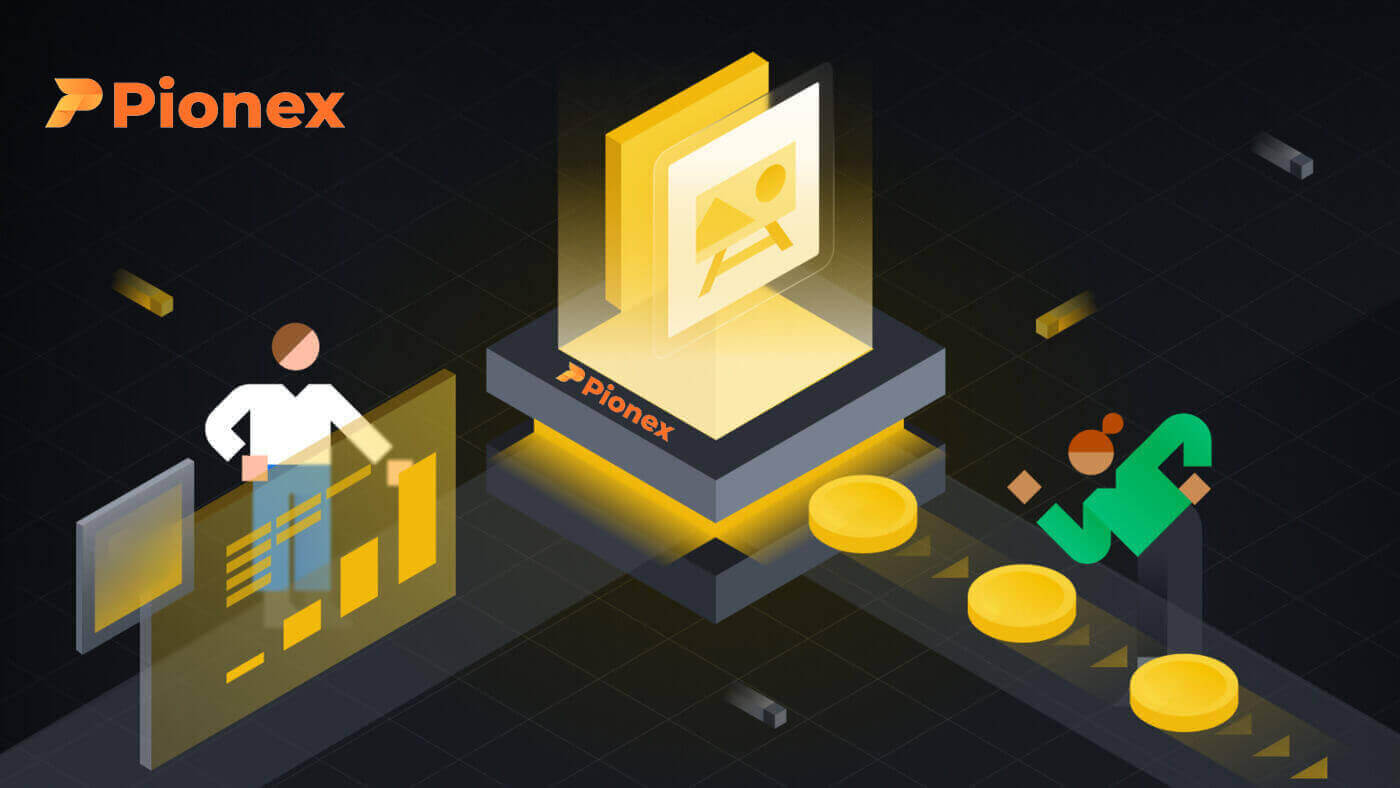
So eröffnen Sie ein Konto bei Pionex
Eröffnen Sie ein Pionex-Konto mit Telefonnummer oder E-Mail
1. Gehen Sie zu Pionex und klicken Sie auf [ Anmelden ].
2. Wählen Sie eine Registrierungsmethode. Sie können sich mit Ihrer E-Mail-Adresse, Telefonnummer, Ihrem Apple-Konto oder Ihrem Google-Konto anmelden.
Bitte wählen Sie den Kontotyp sorgfältig aus. Nach der Registrierung können Sie den Kontotyp nicht mehr ändern.

3. Wählen Sie [E-Mail] oder [Telefonnummer] und geben Sie Ihre E-Mail-Adresse/Telefonnummer ein. Erstellen Sie dann ein sicheres Passwort für Ihr Konto.
Hinweis: Ihr Passwort muss mindestens 8 Zeichen enthalten , einschließlich Buchstaben und Zahlen.
Lesen Sie die Nutzungsbedingungen, die Margin-Facility-Vereinbarung und die Datenschutzrichtlinie und klicken Sie dann auf [Anmelden].


4. Sie erhalten einen 6-stelligen Bestätigungscode per E-Mail oder Telefon. Geben Sie den Code innerhalb von 60 Sekunden ein und klicken Sie auf [Bestätigen] .


5. Herzlichen Glückwunsch, Sie haben sich erfolgreich bei Pionex registriert.

Eröffnen Sie ein Pionex-Konto bei Apple
1. Alternativ können Sie sich über Single Sign-On mit Ihrem Apple-Konto anmelden , indem Sie Pionex besuchen und auf [ Anmelden ] klicken.
2. Wählen Sie [Mit Apple anmelden] aus. Es erscheint ein Popup-Fenster und Sie werden aufgefordert, sich mit Ihrem Apple-Konto bei Pionex anzumelden.

3. Geben Sie Ihre Apple-ID und Ihr Passwort ein, um sich bei Pionex anzumelden.

Klicken Sie auf „ Weiter “.

4. Nach der Anmeldung werden Sie zur Pionex-Website weitergeleitet.
Lesen Sie die Nutzungsbedingungen, die Margin-Facility-Vereinbarung und die Datenschutzrichtlinie und klicken Sie dann auf [Weiter] .

5. Herzlichen Glückwunsch! Sie haben erfolgreich ein Pionex-Konto erstellt.

Eröffnen Sie ein Pionex-Konto bei Google
Darüber hinaus können Sie über Gmail ein Pionex-Konto erstellen. Wenn Sie dies tun möchten, befolgen Sie bitte diese Schritte:1. Zuerst müssen Sie zur Pionex-Homepage gehen und auf [ Anmelden ] klicken.

2. Klicken Sie auf die Schaltfläche [Mit Google anmelden] .

3. Es öffnet sich ein Anmeldefenster, in dem Sie Ihre E-Mail-Adresse oder Telefonnummer eingeben und auf „ Weiter “ klicken müssen.

4. Geben Sie anschließend das Passwort für Ihr Gmail-Konto ein und klicken Sie auf „ Weiter “.

5. Nach der Anmeldung werden Sie zur Pionex-Website weitergeleitet.
Lesen Sie die Nutzungsbedingungen, die Margin-Facility-Vereinbarung und die Datenschutzrichtlinie und klicken Sie dann auf [ Weiter ].

6. Herzlichen Glückwunsch! Sie haben erfolgreich ein Pionex-Konto erstellt.

Eröffnen Sie ein Konto in der Pionex-App
Sie können sich ganz einfach mit ein paar Fingertipps in der Pionex-App mit Ihrer E-Mail-Adresse, Telefonnummer oder Ihrem Apple-/Google-Konto für ein Pionex-Konto registrieren.1. Öffnen Sie die Pionex-App , tippen Sie unten auf „ Konto“ und dann auf „ Registrieren “.


2. Wählen Sie eine Registrierungsmethode.
Bitte wählen Sie den Kontotyp sorgfältig aus. Nach der Registrierung können Sie den Kontotyp nicht mehr ändern .

Melden Sie sich mit Ihrer E-Mail-Adresse/Telefonnummer an:
3. Wählen Sie [ E-Mail ] oder [ Telefonnummer ], geben Sie Ihre E-Mail-Adresse/Telefonnummer ein und tippen Sie auf [Nächster Schritt] .


Richten Sie dann ein sicheres Passwort für Ihr Konto ein. Geben Sie Ihr Passwort zur Bestätigung erneut ein und tippen Sie auf [ Bestätigen ].
Hinweis : Ihr Passwort muss mindestens 8 Zeichen enthalten , einschließlich Buchstaben und Zahlen.

4. Sie erhalten einen 6-stelligen Bestätigungscode per E-Mail oder Telefon. Geben Sie den Code innerhalb von 60 Sekunden ein und klicken Sie auf [Nächster Schritt] .


5. Herzlichen Glückwunsch! Sie haben erfolgreich ein Pionex-Konto erstellt.

Melden Sie sich mit Ihrem Apple-/Google-Konto an:
3. Wählen Sie [Mit Apple anmelden] oder [Mit Google anmelden] . Sie werden aufgefordert, sich mit Ihrem Apple- oder Google-Konto bei Pionex anzumelden.

Tippen Sie auf [Weiter] .

4. Herzlichen Glückwunsch! Sie haben erfolgreich ein Pionex-Konto erstellt.

Notiz :
- Um Ihr Konto zu schützen, empfehlen wir dringend, mindestens eine Zwei-Faktor-Authentifizierung (2FA) zu aktivieren.
- Bitte beachten Sie, dass Sie eine Identitätsprüfung durchführen müssen, um den vollen Service von Pionex nutzen zu können.
Häufig gestellte Fragen (FAQ)
Warum kann ich keine E-Mails von Pionex erhalten?
Wenn Sie keine E-Mails von Pionex erhalten, befolgen Sie bitte die nachstehenden Anweisungen, um Ihre E-Mail-Einstellungen zu überprüfen:1. Sind Sie mit der E-Mail-Adresse angemeldet, die für Ihr Pionex-Konto registriert ist? Manchmal sind Sie auf Ihren Geräten von Ihrem E-Mail-Konto abgemeldet und können daher die E-Mails von Pionex nicht sehen. Bitte melden Sie sich an und aktualisieren Sie.
2. Haben Sie den Spam-Ordner Ihrer E-Mail überprüft? Wenn Sie feststellen, dass Ihr E-Mail-Dienstanbieter Pionex-E-Mails in Ihren Spam-Ordner schiebt, können Sie sie als „sicher“ markieren, indem Sie die E-Mail-Adressen von Pionex auf die Whitelist setzen. Informationen zur Einrichtung finden Sie unter So setzen Sie Pionex-E-Mails auf die Whitelist.
Adressen zur Whitelist:
- [email protected]
- [email protected]
- [email protected]
- [email protected]
- [email protected]
- [email protected]
- [email protected]
- [email protected]
- [email protected]
- [email protected]
- [email protected]
- [email protected]
- [email protected]
- [email protected]
- [email protected]
4. Ist Ihr E-Mail-Posteingang voll? Wenn Sie das Limit erreicht haben, können Sie keine E-Mails mehr senden oder empfangen. Sie können einige der alten E-Mails löschen, um Platz für weitere E-Mails zu schaffen.
5. Registrieren Sie sich nach Möglichkeit über gängige E-Mail-Domänen wie Gmail, Outlook usw.
Warum kann ich keine SMS-Bestätigungscodes empfangen?
Pionex verbessert kontinuierlich unsere SMS-Authentifizierungsabdeckung, um das Benutzererlebnis zu verbessern. Allerdings gibt es einige Länder und Gebiete, die derzeit nicht unterstützt werden.Wenn Sie die SMS-Authentifizierung nicht aktivieren können, sehen Sie sich bitte unsere globale SMS-Abdeckungsliste an, um zu überprüfen, ob Ihr Gebiet abgedeckt ist. Wenn Ihr Gebiet nicht in der Liste aufgeführt ist, verwenden Sie bitte stattdessen die Google-Authentifizierung als primäre Zwei-Faktor-Authentifizierung.
Wenn Sie die SMS-Authentifizierung aktiviert haben oder derzeit in einem Land oder Gebiet wohnen, das in unserer globalen SMS-Abdeckungsliste aufgeführt ist, Sie aber immer noch keine SMS-Codes empfangen können, führen Sie bitte die folgenden Schritte aus:
- Stellen Sie sicher, dass Ihr Mobiltelefon über ein gutes Netzwerksignal verfügt.
- Deaktivieren Sie Ihre Antiviren- und/oder Firewall- und/oder Anrufblocker-Apps auf Ihrem Mobiltelefon, die möglicherweise unsere SMS-Codenummer blockieren könnten.
- Starten Sie Ihr Mobiltelefon neu.
- Versuchen Sie es stattdessen mit der Sprachbestätigung.
- Setzen Sie die SMS-Authentifizierung zurück.
So heben Sie Ihr Geld von Pionex ab
So heben Sie Kryptowährungen von Pionex ab
Krypto auf Pionex (Web) abheben
Navigieren Sie zur Pionex-Homepage, gehen Sie zum Abschnitt [Wallet] und klicken Sie dann auf [Auszahlen] .
Wählen Sie die gewünschte Kryptowährung für die Auszahlung aus und stellen Sie sicher, dass die ausgewählte Blockchain (Netzwerk) sowohl von Pionex als auch von der externen Börse oder Wallet unterstützt wird. Geben Sie die Adresse und den Betrag für die Auszahlung ein. Darüber hinaus informiert die Seite über das verbleibende Kontingent innerhalb von 24 Stunden und die damit verbundene Auszahlungsgebühr. Überprüfen Sie diese Informationen noch einmal, bevor Sie mit der Auszahlung fortfahren.

Anschließend sollten Sie auf der externen Börse oder Wallet die gleiche Kryptowährung und das gleiche Netzwerk wählen. Erhalten Sie die entsprechende Einzahlungsadresse, die der ausgewählten Kryptowährung und dem ausgewählten Netzwerk zugeordnet ist.

Sobald Sie die Adresse und, falls erforderlich, das Memo/Tag erhalten haben, kopieren Sie diese bitte und fügen Sie sie auf der Pionex-Auszahlungsseite ein (alternativ können Sie den QR-Code scannen). Fahren Sie abschließend mit der Übermittlung des Auszahlungsantrags fort.
Hinweis: Bei bestimmten Token ist es wichtig, bei der Auszahlung ein Memo/Tag beizufügen. Wenn auf dieser Seite ein Memo/Tag angegeben ist, stellen Sie sicher, dass die Informationen korrekt eingegeben werden, um einen möglichen Verlust von Vermögenswerten während des Vermögensübertragungsprozesses zu verhindern.
Vorsicht:
- Kettenübergreifende Einzahlungen, bei denen die ausgewählten Netzwerke auf beiden Seiten unterschiedlich sind, führen zu einem Transaktionsfehler.
- Die Auszahlungsgebühr ist auf der Auszahlungsseite sichtbar und wird von Pionex automatisch von der Transaktion abgezogen.
- Wenn die Auszahlung durch Pionex erfolgreich abgewickelt wird, die Einzahlungsseite die Tokens aber nicht erhält, empfiehlt es sich, den Transaktionsstatus bei der anderen beteiligten Börse oder Wallet zu erfragen.
Krypto auf Pionex abheben (App)
Gehen Sie zur Pionex-App, tippen Sie auf [Konto] und dann auf [Auszahlen] .
Auf der Seite werden die in Ihrem Besitz befindlichen Kryptowährungen sowie die Menge der auszahlbaren Token angezeigt. Anschließend müssen Sie die Blockchain (das Netzwerk) auswählen und die Adresse und den Betrag für die Auszahlung eingeben. Darüber hinaus informiert die Seite über das verbleibende Kontingent innerhalb von 24 Stunden und die damit verbundene Auszahlungsgebühr. Überprüfen Sie diese Informationen noch einmal, bevor Sie mit der Auszahlung fortfahren.


Anschließend sollten Sie auf der externen Börse oder Wallet die gleiche Kryptowährung und das gleiche Netzwerk wählen. Erhalten Sie die entsprechende Einzahlungsadresse, die der ausgewählten Kryptowährung und dem ausgewählten Netzwerk zugeordnet ist.

Sobald Sie die Adresse und, falls erforderlich, das Memo/Tag erhalten haben, kopieren Sie diese bitte und fügen Sie sie auf der Pionex-Auszahlungsseite ein (alternativ können Sie den QR-Code scannen). Fahren Sie abschließend mit der Übermittlung des Auszahlungsantrags fort.
Hinweis: Bei bestimmten Token ist es wichtig, bei der Auszahlung ein Memo/Tag beizufügen. Wenn auf dieser Seite ein Memo/Tag angegeben ist, stellen Sie sicher, dass die Informationen korrekt eingegeben werden, um einen möglichen Verlust von Vermögenswerten während des Vermögensübertragungsprozesses zu verhindern.
Vorsicht:
- Kettenübergreifende Einzahlungen, bei denen die ausgewählten Netzwerke auf beiden Seiten unterschiedlich sind, führen zu einem Transaktionsfehler.
- Die Auszahlungsgebühr ist auf der Auszahlungsseite sichtbar und wird von Pionex automatisch von der Transaktion abgezogen.
- Wenn die Auszahlung durch Pionex erfolgreich abgewickelt wird, die Einzahlungsseite die Tokens aber nicht erhält, empfiehlt es sich, den Transaktionsstatus bei der anderen beteiligten Börse oder Wallet zu erfragen.
Häufig gestellte Fragen (FAQ)
Warum ist meine Auszahlung nicht bei Pionex angekommen, obwohl sie auf meiner externen Plattform/Wallet als abgeschlossen angezeigt wird?
Diese Verzögerung ist auf den Bestätigungsprozess in der Blockchain zurückzuführen und die Dauer variiert je nach Faktoren wie Münztyp, Netzwerk und anderen Überlegungen. Zur Veranschaulichung: Für die Abhebung von USDT über das TRC20-Netzwerk sind 27 Bestätigungen erforderlich, während für das BEP20 (BSC)-Netzwerk 15 Bestätigungen erforderlich sind.Von anderen Börsen zurückgegebene Abhebungen
In bestimmten Fällen können Abhebungen an alternativen Börsen storniert werden, was eine manuelle Bearbeitung erfordert.
Während für die Einzahlung von Münzen bei Pionex keine Gebühren anfallen, können für die Auszahlung von Münzen Gebühren von der Auszahlungsplattform anfallen. Die Gebühren hängen von der jeweiligen Münze und dem verwendeten Netzwerk ab.
Wenn Sie auf eine Situation stoßen, in der Ihre Kryptowährung von anderen Börsen zurückgegeben wird , können Sie ein Formular zur Vermögenswiederherstellung ausfüllen. Wir werden uns innerhalb von 1-3 Werktagen per E-Mail bei Ihnen melden . Der gesamte Vorgang dauert bis zu 10 Arbeitstage und kann eine Gebühr zwischen 20 und 65 USD oder gleichwertige Token erfordern.
Warum ist mein [verfügbares] Guthaben geringer als mein [Gesamt]-Guthaben?
Die Reduzierung des [verfügbaren] Guthabens im Vergleich zum [Gesamt] -Guthaben hat in der Regel folgende Gründe:
- Die aktiven Trading-Bots sperren häufig Gelder, sodass diese nicht mehr abgehoben werden können.
- Die manuelle Platzierung von Verkaufs- oder Kauflimitaufträgen führt in der Regel dazu, dass die Gelder gesperrt werden und nicht mehr zur Verwendung verfügbar sind.
Wie hoch ist der Mindestauszahlungsbetrag?
Detaillierte Informationen finden Sie auf der Seite [Gebühren] oder der Seite [Auszahlung] .Warum dauert die Überprüfung meiner Auszahlung so lange?
Abhebungen größerer Beträge werden manuell überprüft, um die Sicherheit zu gewährleisten. Wenn Ihre Auszahlung zu diesem Zeitpunkt länger als eine Stunde dauert, wenden Sie sich bitte an den Online-Kundendienst von Pionex, um weitere Unterstützung zu erhalten.Meine Auszahlung ist abgeschlossen, aber ich habe sie noch nicht erhalten.
Bitte überprüfen Sie den Überweisungsstatus auf der Auszahlungstransaktionsseite. Wenn der Status [Abgeschlossen] lautet , bedeutet dies, dass die Auszahlungsanforderung bearbeitet wurde. Sie können den Status auf der Blockchain (Netzwerk) über den bereitgestellten Link „Transaktions-ID (TXID)“ weiter überprüfen .
Wenn die Blockchain (das Netzwerk) den Status „Erfolgreich/Abgeschlossen“ bestätigt, Sie die Überweisung jedoch noch nicht erhalten haben, wenden Sie sich zur Bestätigung bitte an den Kundendienst der empfangenden Börse oder Wallet.